Можно заменить импортированную деталь на геометрию из другого файла.
Для редактирования элемента, созданного из импортированного документа:
Если элементы добавлены в импортированное тело перед выбором параметра
Редактировать элемент, система SOLIDWORKS каждый раз пытается перестроить эти элементы.
Например, этот файл STEP содержит импортируемый элемент. Необходимо добавить элемент в импортированное тело.
- Выберите нижнюю грань импортированного тела.

- Нажмите кнопку Фаска
 .
.Появится окно PropertyManager Фаска.
- В разделе Параметры фаски укажите необходимые параметры и нажмите ОК
 .
. Теперь на импортированном теле отображается дополнительная фаска на нижней грани.
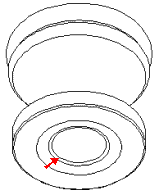
- Правой кнопкой мыши нажмите Импортированный1 в дереве конструирования FeatureManager и выберите Редактировать элемент.
Появится окно сообщения, предупреждающее о том, что данный элемент имеет отношение родитель/потомок или на него есть ссылка.
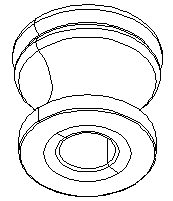
- Нажмите OK.
Появится диалоговое окно Открыть.
- Дополнительно: Пользователи 3DEXPERIENCE: Если откроется диалоговое окно Открыть из 3DEXPERIENCE, выберите Этот ПК.
- Выберите файл STEP и нажмите кнопку Открыть.
Файл STEP открывается с импортированным телом. Элемент фаска, который был добавлен к импортированному телу, перестраивается. Не пришлось перестраивать элемент, который был присоединен к импортированному телу до выбора параметра Редактировать элемент.